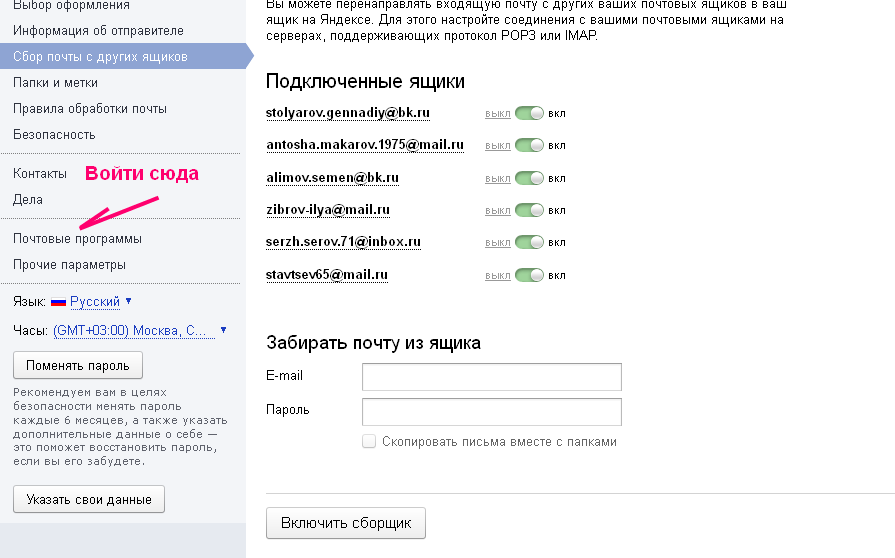Пересылка писем на другой адрес
Внимание. Пересылаются только новые входящие письма. Нельзя пересылать письма:
входящие, которые уже лежат в ящике;
отправленные;
исходящие;
из папки Спам.
Если вы используете два почтовых ящика одновременно, но хотите письма из обоих ящиков читать в одном месте, настройте пересылку писем из одного ящика в другой:
В правом верхнем углу нажмите значок → Все настройки.
Выберите Правила обработки писем.
Нажмите кнопку Создать правило.
В блоке Применять выберите из списков, к какому типу писем вы хотите применять правило:
В блоке Если задайте условия для обработки:
Подробнее о том, как правильно составить условие, см. в специальной статье.

Для одного правила можно задать несколько условий, которые могут выполняться одновременно или по отдельности:
В блоке Если нажмите кнопку Добавить условие.
Уточните, должны ли указанные условия выполняться одновременно:
Включите опцию Переслать по адресу и укажите адрес, на который будут пересылаться письма. Если вы хотите сохранять копии писем при пересылке, включите опцию сохранить копию при пересылке.
Примечание. В поле Переслать по адресу нельзя указать больше одного ящика. Если вы хотите настроить пересылку на несколько ящиков, создайте правило пересылки для каждого адреса отдельно. Чтобы пересылка на несколько ящиков работала корректно, во всех правилах включите опцию сохранить копию при пересылке.
Нажмите кнопку Создать правило. Введите ваш пароль на Яндексе.
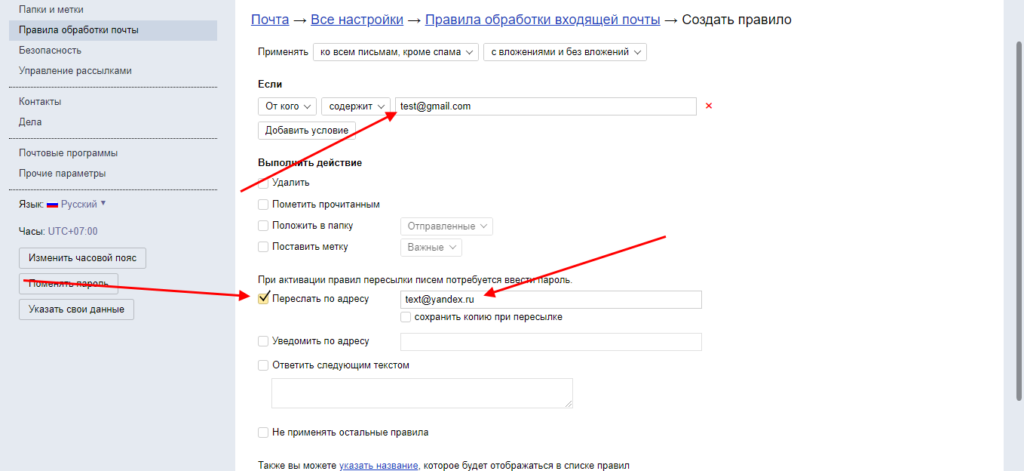
Примечание. Если вы включили двухфакторную аутентификацию, используйте одноразовый пароль, сгенерированный приложением Яндекс Ключ.
Проверьте почтовый ящик, который вы указали для пересылки. На него придет письмо с инструкцией, как подтвердить пересылку. После подтверждения новые письма будут перенаправляться на указанный ящик.
Примечание. Если вы хотите пересылать письма из папки Спам, нужно, чтобы Яндекс Почта перестала считать их нежелательными. Для этого нажимайте у таких писем кнопку Не спам! — со временем подобные письма начнут попадать во Входящие, и вы сможете настроить для них пересылку.
Если вы хотите переслать старые письма, можно настроить сбор почты с другого почтового ящика. Тогда все письма попадут в папку Входящие и будут пересланы на указанный адрес.
В правом верхнем углу нажмите значок → Все настройки.
Выберите Сборщик почты.
Нажмите кнопку .
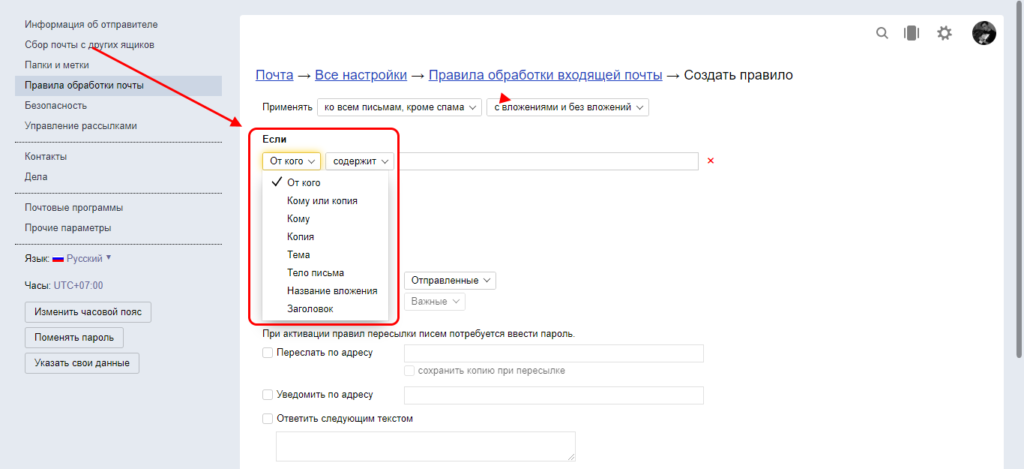
Введите почтовый адрес ящика, с которого планируете получать почту.
Нажмите кнопку Продолжить.
В появившемся окне с доступом внешних приложений войдите в почтовый ящик, который указывали ранее.
Сохраните изменения.
Возможно, это происходит по следующим причинам:
- Не указаны персональные данные в Яндекс ID
Укажите в настройках Яндекс ID достоверные персональные данные и привяжите к аккаунту номер телефона. Возможно, наша система безопасности сочла ваш аккаунт подозрительным и заблокировала ящик. Чаще всего это происходит из-за того, что к ящику не привязан номер телефона или в Яндекс ID указаны вымышленные имя и фамилия. На снятие блокировки обычно уходит пара часов.
- Не активировано правило или не подтвержден адрес
Убедитесь, что на странице Правила обработки писем активировано нужное правило, а также подтвержден адрес, на который должны отправляться письма.
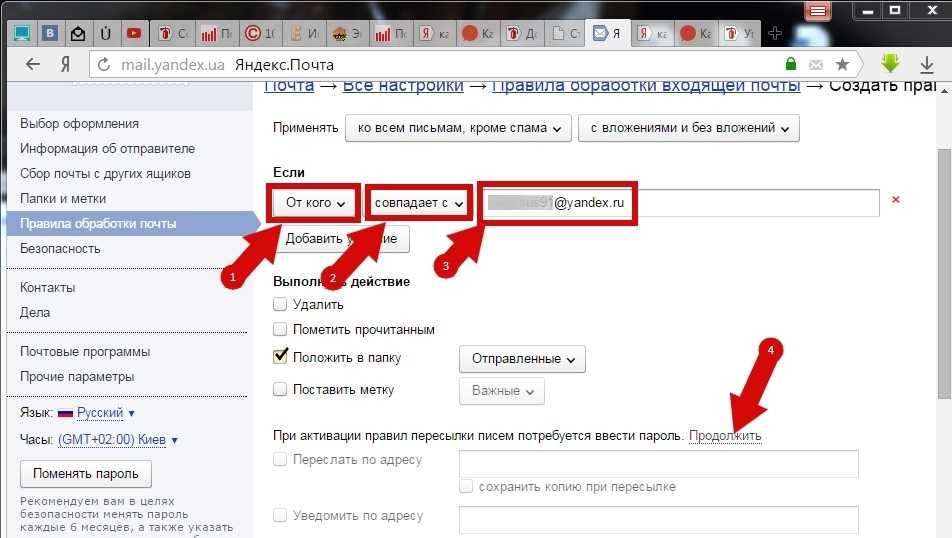 Проверьте, нет ли опечаток в указанном вами адресе.
Проверьте, нет ли опечаток в указанном вами адресе.- Прошло мало времени после настройки правила
После того как вы настроили правило, подождите несколько минут — правило может заработать не сразу.
- Некорректно указаны условия правила
Проверьте свойства и параметры условия.
- В списке правил есть более приоритетные правила
Если в списке выше есть правила с такими же условиями или в одном из правил выше стоит опция Не применять остальные правила, то это может повлиять на выполнение правила. Подробнее см. в разделе Порядок выполнения правил.
- Письма собраны сборщиком не во Входящие
Если письмо попало в ящик из другого вашего ящика, то есть настроен сбор писем, и лежит не в папке Входящие, на него не будет действовать правило.
- В ящике-получателе настроены правила обработки входящих писем
Если в ящике-получателе настроены правила, удаляющие письма или перемещающие их в папку Спам, то письма будут пропадать из папки Входящие сразу после пересылки.
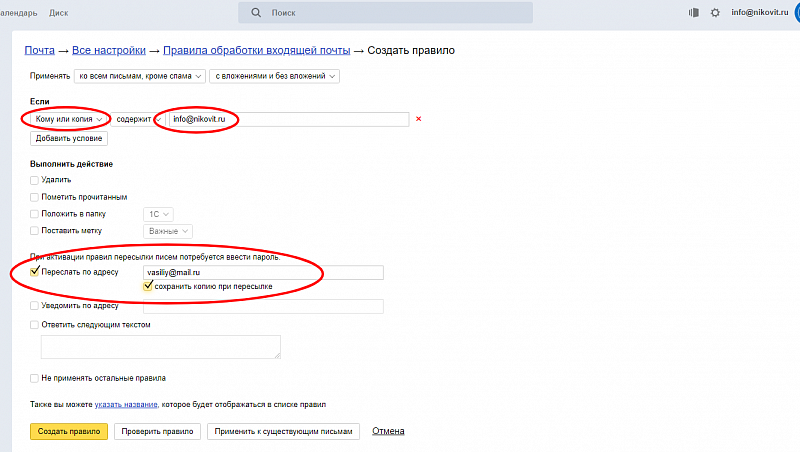
Возможно, в правиле пересылки в разделе Выполнить действие указано Пометить прочитанным. В этом случае копия сохраняется автоматически.
для одного или всех адресатов
Почта ЯндексСервисы
15 декабря, 2020
1 419
Бывают ситуации, когда пользователю необходимо сменить почтовый ящик. Например, на работе ему дали доступ к корпоративному аккаунту, а часть клиентов продолжают с ним связываться по личному почтовому ящику. В таком случае имеет смысл настроить переадресацию почты, и в этой статье мы рассмотрим способы выполнить такую настройку.
Оглавление
Как сделать переадресацию в Яндекс Почте для одного адреса
Обратите внимание
Настроить переадресацию в Яндекс Почте можно только в версии сайта для компьютеров. В мобильной версии почтового сервиса, а также в приложении на телефоне, такие настройки недоступны.
Рассмотрим настройку переадресации писем в Яндекс Почте от одного отправителя.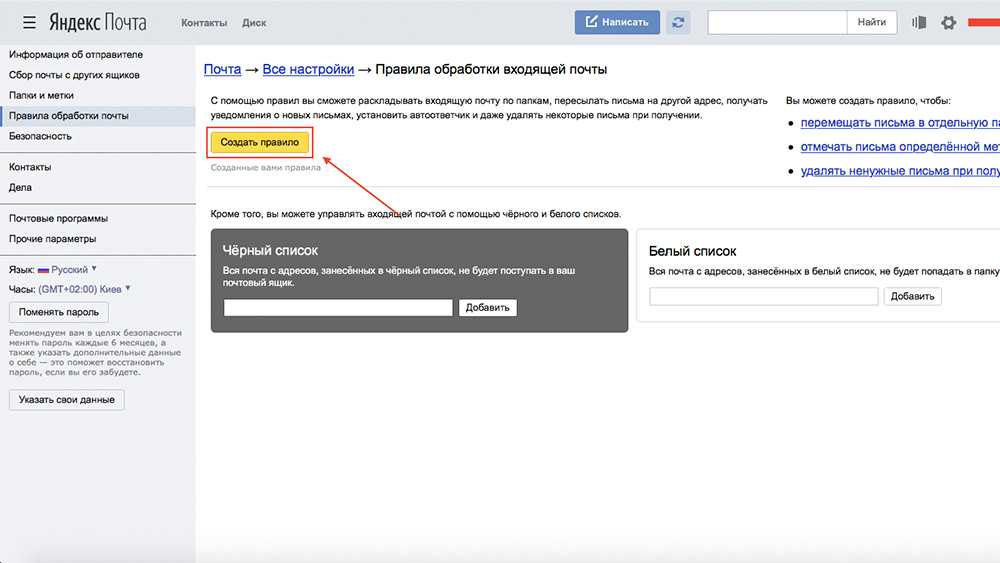 Чтобы это сделать, нажмите в правом верхнем углу на значок шестеренки и выберите пункт “Правила обработки писем”.
Чтобы это сделать, нажмите в правом верхнем углу на значок шестеренки и выберите пункт “Правила обработки писем”.
В этом разделе можно задать правила для писем, которые поступают на почтовый ящик. Например, здесь можно настроить автоматический ответ на письма от одного отправителя.
Чтобы настроить переадресацию для одного конкретного отправителя, нажмите “Создать правило”.
Далее нужно настроить параметры переадресации. В разделе “Если” указывается почтовый адрес отправителя, письма которого нужно переадресовать. В разделе “Выполнить действие” установите галочку у пункта “Переслать по адресу” и задайте в строке почтовый адрес, куда нужно пересылать письма. И нажмите “Создать правило”.
Обратите внимание
Если к письмам от данного получателя нужно применить дополнительные правила, их здесь тоже можно задать. Например, чтобы письма, на которые настроена пересылка, сразу отправлялись в корзину.
В некоторых случаях может потребоваться ввести пароль от почты, чтобы настроить пересылку.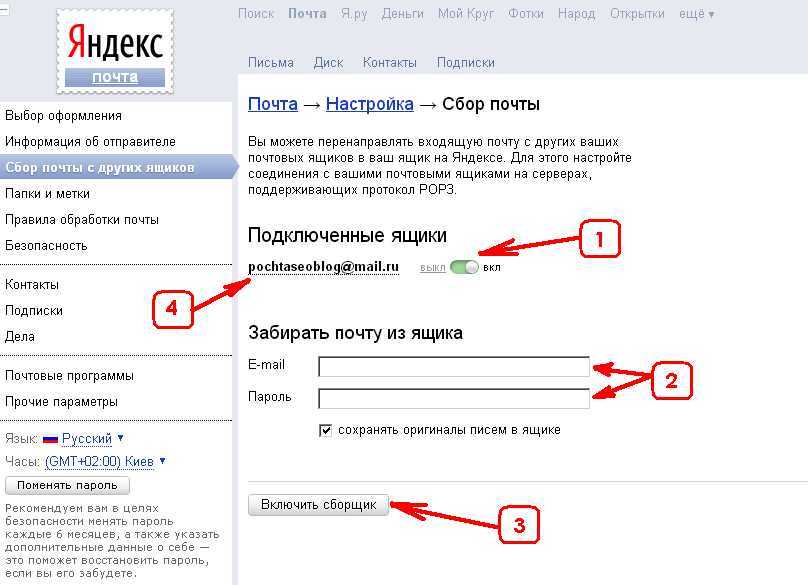 Когда настройка будет сохранена, она появится в списке правил обработки писем. Но изначально она будет серого цвета. Это означает, что адрес, куда перенаправляются письма, еще не подтвержден, и правило не работает.
Когда настройка будет сохранена, она появится в списке правил обработки писем. Но изначально она будет серого цвета. Это означает, что адрес, куда перенаправляются письма, еще не подтвержден, и правило не работает.
Войдите в почту, которая была указана в качестве той, на которую совершается пересылка поступающих писем. В этой почте должно быть письмо от Яндекс, в котором нужно подтвердить переадресацию. Нажмите на ссылку в письме.
И на открывшейся странице подтвердите переадресацию.
После этого появится сообщение, в котором будет указано, что пересылка подтверждена.
Теперь можно заметить, что правило обработки входящей почты, связанное с пересылкой, стало активным. При необходимости его можно деактивировать соответствующим переключателем, изменить или удалить.
Как настроить переадресацию всех писем в Яндекс Почте
Теперь кратко рассмотрим способ настроить переадресацию всех писем в Яндекс Почте на другую почту. Процесс примерно такой же, как для одного адресата.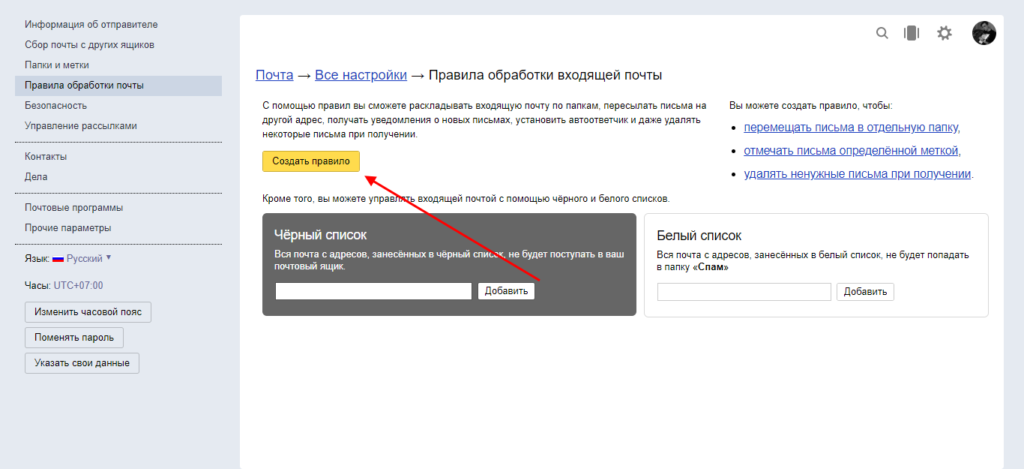 Но при создании правила нужно указать несколько условий, а не одно, и правильно подобрать эти условия.
Но при создании правила нужно указать несколько условий, а не одно, и правильно подобрать эти условия.
При создании правила в разделе “Если” укажите популярные почтовые сервисы. Например, напишите @yandex.ru и после этого нажмите “Добавить условие”.
Далее добавьте @mail.ru и нажмите “Добавить условие”.
Повторите это действие для всех популярных почтовых сервисов.
Важно
Если вам необходимо переадресовать письма, которые отправляются с доменной почты, например, с почты магазина. Нужно указать домен этого магазина, который используется для почты.
В остальном настройка переадресации для всех писем в Яндекс Почте не отличается от варианта, который выше рассмотрен для одного адресата.
Пересылка электронной почты на другой адрес
Внимание. Пересылаются только новые входящие сообщения. Вы не можете пересылать:
Входящие письма, которые уже находятся в папке «Входящие»
Отправленные письма
Исходящие письма
6 Письма из папки «Спам»
Если вы используете два почтовых ящика, но хотите чтобы читать почту из обоих почтовых ящиков в одном месте, настройте переадресацию сообщений с одного ящика на другой:
Нажмите в правом верхнем углу.

Выберите фильтры сообщений.
Щелкните Создать фильтр.
В разделе «Применить» выберите тип сообщения, к которому следует применить фильтр:
В разделе «Если» задайте условия фильтра:
Дополнительные сведения о создании фильтров см. в этой специальной статье.
Для одного фильтра можно указать несколько условий. Эти условия могут выполняться одновременно или по отдельности:
В блоке Если нажмите Добавить условие.
Укажите, должны ли одновременно выполняться следующие условия:
Включите параметр Пересылать на и введите адрес для пересылки сообщений. Чтобы сохранять копии переадресованных сообщений, включите параметр Сохранять копию при пересылке.
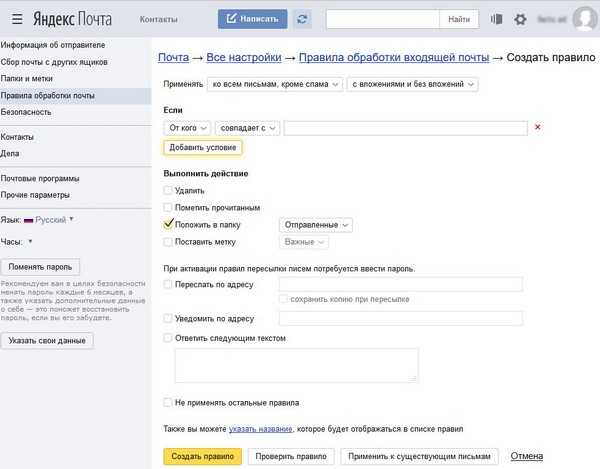
Примечание. В поле «Переслать» можно ввести только один адрес электронной почты. Чтобы пересылать электронные письма на несколько почтовых ящиков, создайте правило переадресации для каждого адреса. Для правильной пересылки включите сохранение копии при пересылке во всех правилах.
Щелкните Создать правило. Введите свой пароль от Яндекса.
Примечание. Если у вас включена двухфакторная аутентификация, используйте одноразовый пароль, сгенерированный приложением Яндекс.Ключ
Проверьте почтовый ящик, который вы указали, на который будет пересылаться почта. Вы получите электронное письмо с инструкциями о том, как подтвердить переадресацию электронной почты. После подтверждения новое письмо будет перенаправлено на указанный почтовый ящик.
Примечание. Чтобы пересылать сообщения из папки «Спам», настройте Яндекс.Почту, чтобы они не считались спамом. Для этого нажмите Не спам! в этих сообщениях.
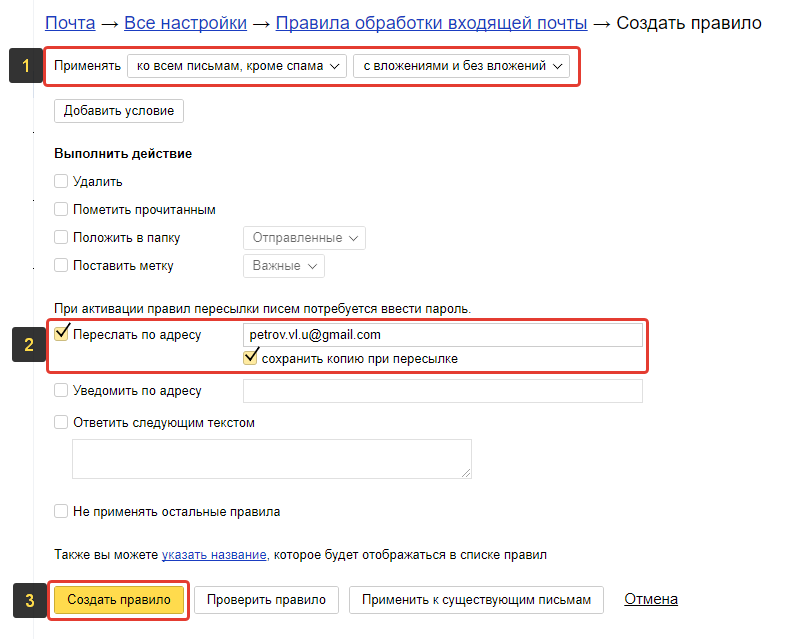 Со временем такие письма будут попадать в ваш почтовый ящик, и вы сможете настроить для них переадресацию.
Со временем такие письма будут попадать в ваш почтовый ящик, и вы сможете настроить для них переадресацию.Если вы хотите пересылать старые электронные письма, вы можете настроить импорт почты из другого почтового ящика. В этом случае все сообщения будут перемещаться в папку «Входящие» и пересылаться на указанный адрес.
Нажмите в правом верхнем углу.
Выберите Импорт почты из других почтовых ящиков.
Щелкните .
Введите адрес почтового ящика, с которого вы хотите получать почту.
Нажмите «Продолжить».
В появившемся окне с правами доступа для внешних приложений авторизуйтесь в почтовом ящике, который вы указали ранее.
Сохранить изменения.
Это может произойти по нескольким причинам:
- В Яндекс ID нет всей вашей информации
Введите действительные личные данные в Яндекс ID и привяжите номер телефона к аккаунту.
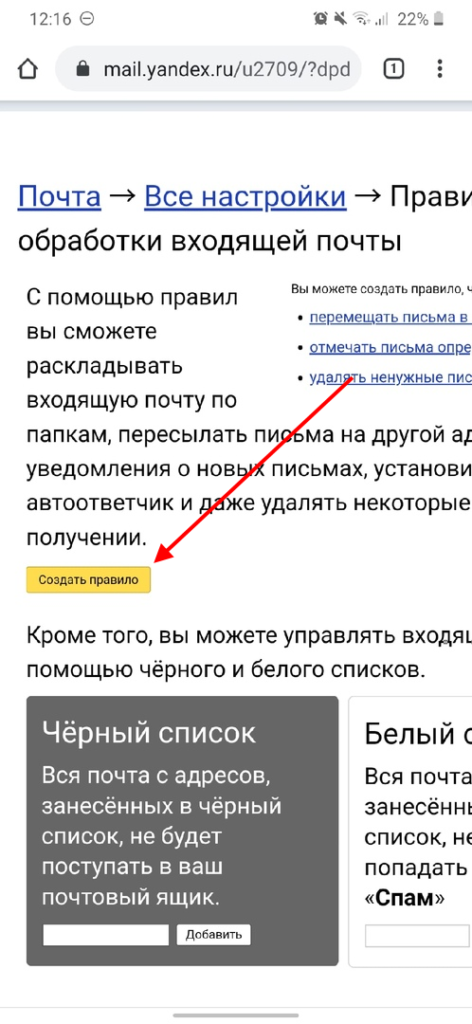 Возможно, наша система безопасности сочла ваш аккаунт подозрительным и заблокировала почтовый ящик. Обычно это происходит, если вы не привязываете номер телефона к почтовому ящику или вводите фальшивое имя в Яндекс ID. Обычно разблокировка учетной записи занимает несколько часов.
Возможно, наша система безопасности сочла ваш аккаунт подозрительным и заблокировала почтовый ящик. Обычно это происходит, если вы не привязываете номер телефона к почтовому ящику или вводите фальшивое имя в Яндекс ID. Обычно разблокировка учетной записи занимает несколько часов.- Фильтр не настроен или ваш адрес еще не проверен
Убедитесь, что фильтр включен в разделе Фильтры входящей почты и что адрес пересылки проверен. Проверьте наличие неправильных символов во введенном вами адресе.
- Недостаточно времени после настройки фильтра
Подождите несколько минут после настройки фильтра сообщений, так как для его активации может потребоваться некоторое время.
- Неверно указаны условия фильтрации
Проверьте свойства и параметры.
- В списке фильтров есть фильтры с более высоким приоритетом
Если в списке есть фильтры вышестоящего уровня с теми же условиями, или для одного из вышестоящих фильтров выбран параметр Игнорировать другие фильтры, это может повлиять на работу правила реализуется.
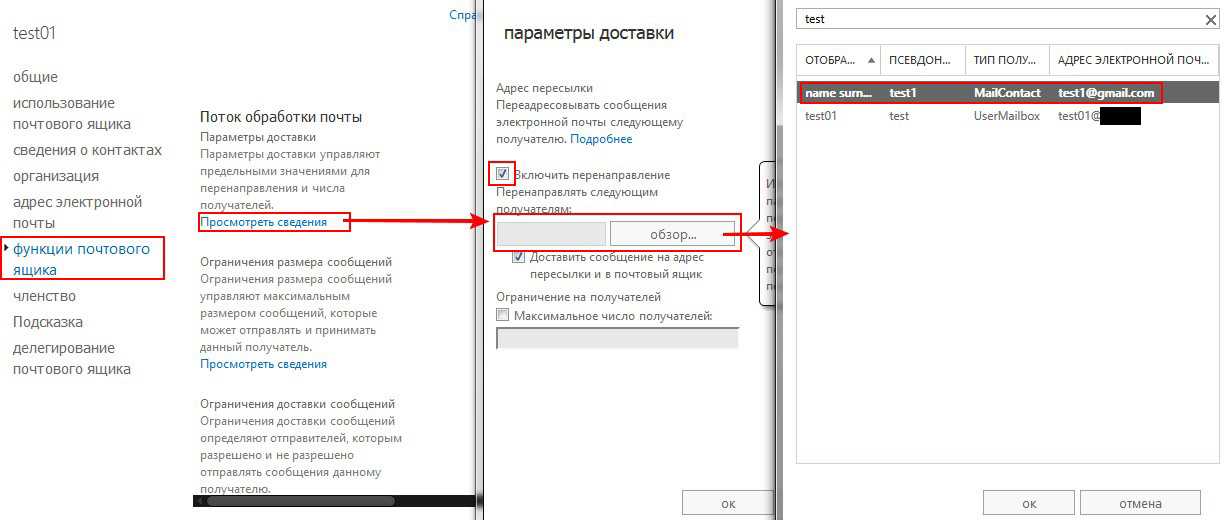 Дополнительные сведения см. в разделе Приоритет фильтра.
Дополнительные сведения см. в разделе Приоритет фильтра.- Электронная почта, импортированная программой импорта почты, отсутствует в папке «Входящие»
Если вы получаете электронное письмо из другой вашей учетной записи (это означает, что у вас включен импорт электронной почты, и электронное письмо не находится в папке «Входящие»), фильтры не применяются.
- В почтовом ящике-получателе включены фильтры входящих сообщений
Если в почтовом ящике-получателе есть фильтры, которые удаляют входящие электронные письма или перемещают их в Спам, сообщения сразу же исчезают из папки «Входящие» по прибытии.
Возможно, фильтр пересылки в разделе «Выполнить действие» включает «Пометить как прочитанное» как одно из действий. В этом случае копия сообщения будет сохранена автоматически.
Как автоматически переадресовывать Яндекс почту? – Gzipwtf.com
Вклад
Диана Монтгомери
Как автоматически переадресовывать Яндекс почту?
Автопереадресация от Яндекса
- Откройте свой почтовый ящик на yandex.ru (или авторизуйтесь). Нажмите на шестеренку – Фильтрация сообщений.
- Нажмите «Создать фильтр».
- Выберите условие «Все сообщения, кроме спама» — действие «Переслать» и вставьте адрес, скопированный с UseDesk.
Что такое SMTP сервер Яндекс Почты?
smtp.yandex.ru
Настройка вашей учетной записи Yandex.com с помощью почтовой программы с использованием IMAPYandex.com (Почта Яндекса) SMTP-сервер smtp.yandex.ru Порт SMTP 465 Безопасность SMTP SSL/TLS Имя пользователя SMTP Ваше имя пользователя Пароль SMTP Ваш пароль на Яндекс.com Как подключить почту к Яндексу?
Включение Яндекс.
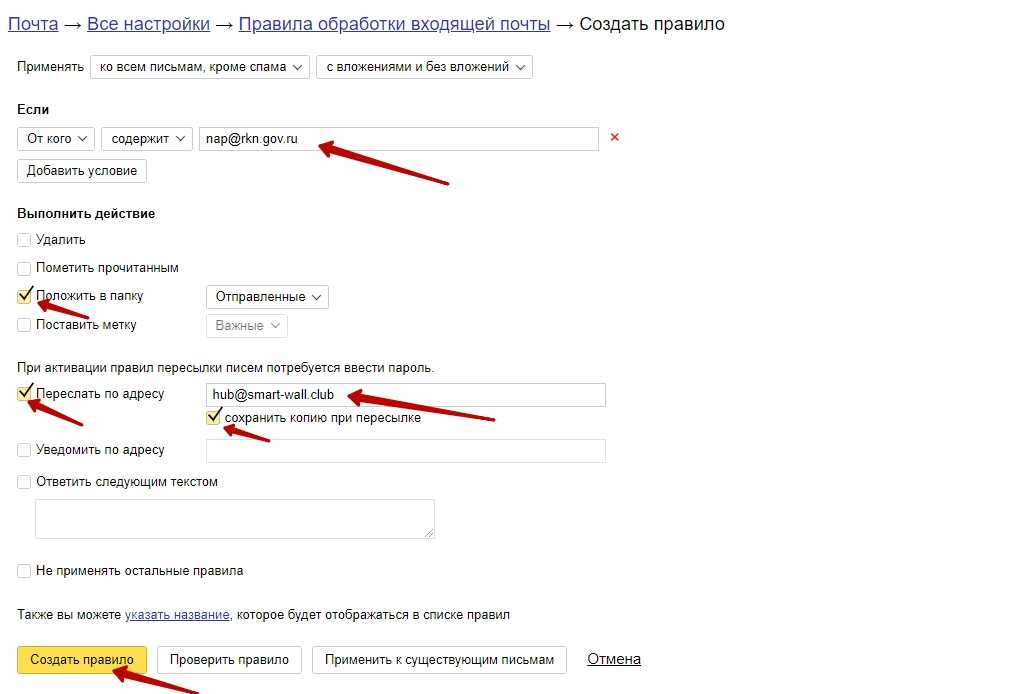 Почты
Почты- Войти в Яндекс. Подключиться как администратор.
- Подключить домен к своей компании.
- Настройте записи DNS для вашего домена, чтобы вы могли использовать Яндекс.Почту.
- Подождите, пока изменения вступят в силу.
- Перейдите на страницу Домены и убедитесь, что вы подключаете домен электронной почты к своей компании и что сообщений об ошибках нет.
Надежна ли Яндекс Почта?
Да, Яндекс так же безопасен, как и любой другой почтовый сервис. Единственным недостатком является то, что американцы имеют ограниченные возможности доступа к сервису, поскольку он базируется в России.
Как отправить письмо на Яндекс?
Как использовать мой аккаунт на Яндексе для отправки писем?
- Нажмите Яндекс в разделе SMTP.
- Настройки SMTP Яндекса будут заполнены автоматически Хост: smtp.yandex.com Порт: 465 Безопасность: SSL.
- Убедитесь, что вы правильно вводите адрес электронной почты и пароль Яндекса.
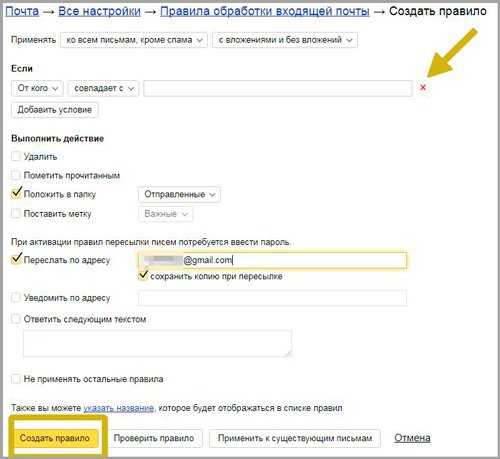
- Проверьте свою форму.
Как настроить Яндекс?
Вы можете настроить любой клиент, поддерживающий протоколы IMAP, POP3 и SMTP, для работы с Яндекс.Почтой….Настроить SMTP только для отправки
- Настроить почтовый ящик. Откройте раздел «Почтовые клиенты» в настройках Яндекс.Почты.
- Создайте пароль приложения.
- Настройте клиент.
Как настроить Яндекс в Outlook?
- Запустить программу. Введите свой адрес электронной почты, выберите Дополнительные параметры → Настроить учетную запись вручную и нажмите Подключить.
- Введите пароль приложения, который вы создали для Яндекс.Почты. Щелкните Включить.
- Выберите IMAP.
- Установите следующие параметры учетной записи: Входящая почта: Сервер: imap.yandex.com . Порт: 993. Исходящая почта:
Электронная почта Яндекса бесплатна?
Яндекс.Почта — бесплатная почтовая служба с неограниченным хранилищем сообщений в Интернете.

Как создать корпоративную почту Яндекса?
Создание фирменного корпоративного письма с помощью Яндекса
- Перейдите на https://connect.yandex.com/ и нажмите «Попробовать»:
- Затем введите свой бизнес (название магазина) и зарегистрируйтесь:
- и нажмите продолжить:
- Затем выберите подписаться позже, пригласить позже и, наконец, нажмите «Продолжить»:
Кто пользуется Яндексом?
Россия
Яндекс — самая популярная поисковая система в России и пятая по популярности в мире.Как использовать Яндекс в Gmail?
Перейдите во Все настройки шестеренки (⚙) > Все настройки > Почтовые клиенты > убедитесь, что С сервера imap.yandex.com по IMAP установлен флажок. Входящие настройки: Сервер IMAP: imap.yandex.com, Порт: 993, TLS/SSL: Да. Используйте полный адрес электронной почты для имени пользователя. Исходящие настройки: SMTP-сервер: smtp.yandex.com, Порт: 465, TLS/SSL: Да.
Как подтвердить переадресацию почты в Яндексе?
Проверьте папку «Входящие» вашей переадресованной почты на наличие электронного письма с подтверждением и нажмите ссылку «Подтвердить», указанную в нем; На следующем экране нажмите кнопку «Подтвердить пересылку».
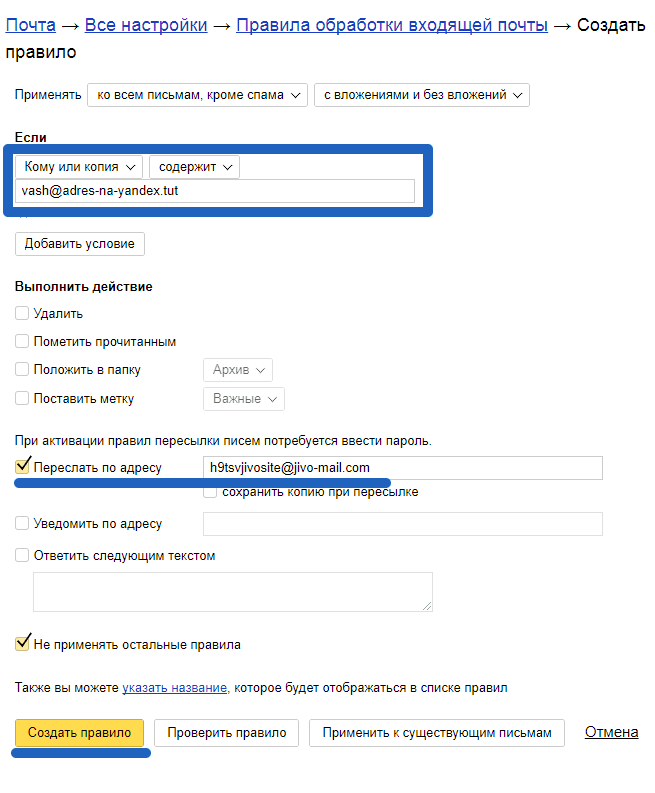 Вы вернетесь в основной почтовый ящик Яндекса; Чтобы проверить, было ли создано правило переадресации, нажмите кнопку «Настройки» в правом верхнем углу и выберите «Фильтрация сообщений».
Вы вернетесь в основной почтовый ящик Яндекса; Чтобы проверить, было ли создано правило переадресации, нажмите кнопку «Настройки» в правом верхнем углу и выберите «Фильтрация сообщений».Что можно делать с Яндекс Почтой 360?
Все почтовые ящики в одном приложении. Проверяйте несколько почтовых ящиков одновременно. Вы можете добавить все свои аккаунты от Яндекса, Яндекс.Почта 360 для бизнеса, Mail.Ru, Gmail, Rambler, Outlook.com и других почтовых сервисов. Вы можете читать свою электронную почту на одном устройстве, просто переключаясь между профилями.
Как исправить переадресацию браузера на Яндекс?
После удаления потенциально нежелательных программ, вызывающих переадресацию браузера на сайт yandex.ru, проверьте компьютер на наличие оставшихся нежелательных компонентов. Для сканирования компьютера используйте рекомендуемое программное обеспечение для удаления вредоносных программ. Combo Cleaner проверяет, не заражен ли ваш компьютер вредоносным ПО.